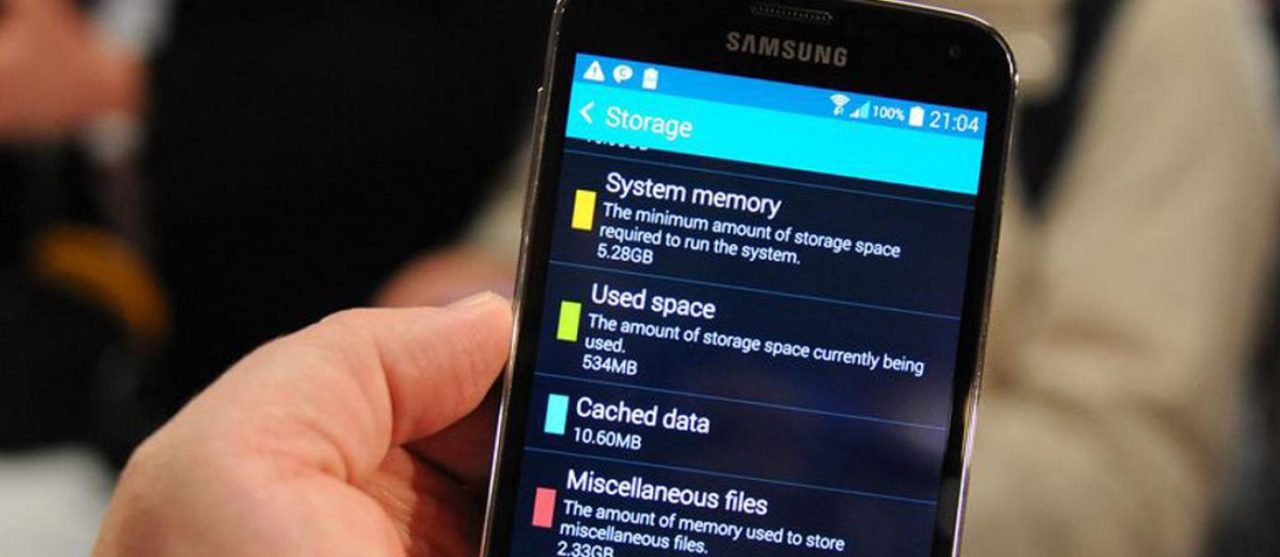В отличие от фотографий и видео, текстовые сообщения обычно хранятся во внутренней памяти устройства Android. Следовательно, вы не можете управлять ими так же легко, как фото и видео. Если вы случайно удалили видео или фотографии, можно использовать инструмент восстановления, чтобы легко записывать результаты поиска, прежде чем они будут перезаписаны. Это также работает с сообщениями.
Восстановление сообщений из внутренней памяти Android-устройств
Все, что вам нужно сделать, это принять во внимание, что вы больше не сможете использовать свое устройство Android для текстовых сообщений или звонков. Прекратите создавать новые данные на устройстве, если вы случайно удалили или потеряли сообщения. Немедленно ищите средство восстановления.
Попробуйте dr.fone — Восстановление данных (Android). Это ведущее в мире программное обеспечение для восстановления данных для Android, позволяющее восстанавливать текстовые сообщения из внутренней памяти устройств Android. Вы также можете использовать его для восстановления других данных, таких как изображения, с SD-карты, если вам нужно.
dr.fone — Восстановление данных (Android)
Программное обеспечение №1 в мире для восстановления смартфонов и планшетов Android.
- Восстановите данные Android, сканируя свой телефон и планшет Android напрямую.
- Просмотрите восстанавливаемые файлы на своем телефоне и планшете Android и выборочно восстановите их.
- Поддерживает различные типы файлов, такие как WhatsApp, сообщения и контакты, фотографии и видео, аудиофайлы и документы.
- Поддерживает 6000+ моделей устройств Android и различные операционные системы Android.
Шаг 1. Подключите Android-устройство к ПК.
Запустите программу dr.fone — Data Recovery (Android) на вашем ПК и с помощью USB-кабеля подключите Android-устройство к ПК.

Вы получите всплывающее сообщение на вашем устройстве, что вам необходимо включить отладку по USB. Если вы уже это сделали, можете пропустить этот шаг.

Шаг 2. Выберите тип файла для сканирования
Как только ваша программа распознала устройство, отметьте тип «Сообщения». Нажмите «Продолжить».
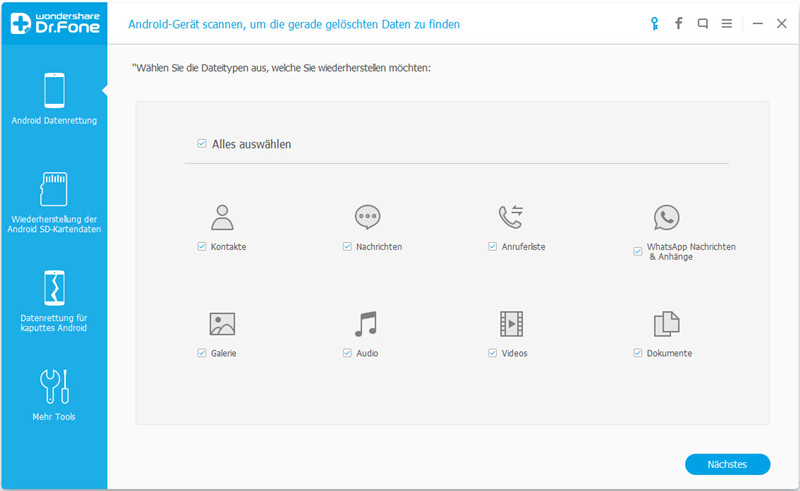
Шаг 3: просканируйте устройство
Во время этого процесса вы должны выбрать между «Стандартным режимом» или «Расширенным режимом». Возьмите «Стандартный режим», он работает быстрее. Если это не сработает, вы можете попробовать «Расширенный режим» позже.
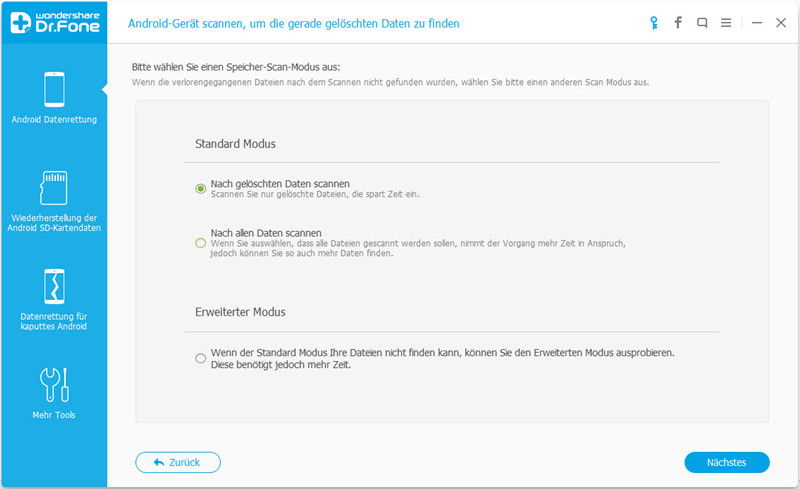
Теперь dr.fone просканирует ваше устройство Android, чтобы восстановить сообщения. Процесс занимает всего несколько минут. Будьте терпеливы, потому что важные дела требуют времени.

Шаг 4. Проверьте и восстановите удаленные данные с устройства Android.
Как только сканирование будет завершено, вы сможете просматривать найденные сообщения, включая удаленные сообщения по отдельности. Выберите сообщения, которые вы хотите восстановить, и нажмите кнопку «Восстановить», чтобы сохранить их на ПК.